Dicas de uso do Google Nexus 6


Uma das vantagens de trabalhar num site que recebe os dispositivos antes dos outros: podemos preparar as dicas de uso com antecedência! Assim, quando você abrir a caixa do seu Nexus 6, já contará com conselhos para otimizar a sua experiência com o aparelho. Veja abaixo como tirar o melhor proveito do novo carro-chefe do Google.

1. Redimensionar o teclado
Não é segredo para ninguém que o Nexus 6 é grandalhão. Todo esse tamanho traz também desvantagens, principalmente quando queremos usar o teclado com apenas uma mão. Felizmente, o Swiftkey possui uma função de redimensionar o teclado e movê-lo para o canto da tela, tornando a digitação com uma mão bem mais fácil. Para isso, instale o SwiftKey, selecione-o como teclado padrão, ative o teclado e clique longamente na tecla com o ícone do app para visualizar as opções de redimensionar.

2. Configurar notificações prioritárias
Você já deve saber que no Nexus 6 é possível visualizar suas notificações mesmo se a tela estiver apagada. Essa função é excelente, mas muitas dessas notificações não são indispensáveis, servindo apenas para chamar sua atenção sem motivos.
Em "Configurar > Som e notificação" você pode selecionar a opção Notificações de apps e bloquear ou priorizar as mensagens de cada aplicativo que tiver baixado. Uma função extremamente útil.

3. Trocar o app de mensagens
O Hangouts não agrada a todos. Se for o seu caso, você pode experimentar o novo app de mensagens do Google, chamado Messenger. Ele tem um visual simples e bem colorido, em consonância com a nova linha de design do Google. O Messenger pode ser configurado como aplicativo padrão com apenas alguns cliques. Basta ir a “Configurar > Redes sem fio e outras > App de SMS padrão” e mudar do Hangouts para o Messenger (ou para o seu serviço preferido).

4. Limitar o acesso dos convidados
Uma das novidades introduzidas pelo Android 5.0 Lollipop foi o modo de convidado, além da possibilidade de ativar diversas contas no mesmo Nexus 6. Talvez essa função seja mais útil num tablet, mas não custa saber como ela funciona. Para configurá-la basta selecionar o ícone com um homenzinho azul (ou a própria foto) no menu de configurações rápidas e clicar em “Adicionar usuário” ou “Adicionar convidado”. Este último terá obviamente um acesso mais limitado aos serviços. O modo de convidado pode ser útil também no caso de o dispositivo ser utilizado por crianças.

5. Fixar a tela
Outra novidade introduzida com o Android 5.0 Lollipop impede que qualquer outra pessoa mexa em seus arquivos quando você quiser mostrar-lhe apenas uma tela. Ativando essa função em “Configurar > Segurança > Fixar tela”, você limita o acesso a apenas uma tela no menu de aplicativos abertos (o botão direito em forma de quadrado). O convidado só poderá visualizar o que você selecionou.

6. Mudar as cores da interface
Inverter as cores da interface não tem utilidade prática, mas pode tornar a UI bem mais agradável para todos que não gostaram do Material Design, caracterizado por fundos brancos. Entrando em "Configurar > Acessibilidade", você poderá escolher a opção “inversão de cores”. Você verá a transformação do menu das configurações, que mostrará caracteres brancos num fundo preto. Essa é a maneira mais rápida de conferir um novo visual ao seu Nexus 6.

7. As opções de desenvolvedor
Os usuários avançados do Android já sabem o que são as Opções de Desenvolvedor. Trata-se de um menu oculto que permite o acesso a algumas funções mais complexas, permitindo alterar e personalizar o sistema num nível mais profundo. Muito cuidado com esse menu. Algumas configurações não devem ser alteradas. Para saber como mexer nele com segurança, acesse o artigo abaixo:

8. Ativar o Daydream
O Daydream é uma interessante função que serve de salva-tela para o seu Nexus 6. Ele permite que você escolha as imagens ou os apps a serem visualizados quando a sua tela estiver em descanso. Essa função é ativada apenas quando o smartphone estiver recarregando. Ela permite que você receba suas notificações normalmente. Você a acessa em “Configurar > Tela”.

9. Modo de economia de bateria
O Nexus 6 tem o carregamento turbo e nada menos do que 3.220 mAh de capacidade. Mesmo assim, você ainda pode ativar o modo de economia de energia para que a maioria dos dados em segundo plano sejam bloqueados, bem como as vibrações. Ele é, portanto, ideal para quando seu Nexus 6 tiver de 15 a 5% de energia restante. Para configurar esse modo, vá até “Configurar > Bateria > Menu”.

10. Conferir uso de dados
O Nexus 6 oferece uma maneira rápida para checar seu uso de dados (idela para planos limitados). Para isso, vá até o menu de Configurações e clique em uso de dados. Essa opção também mostra avisos ou limites que você tiver configurado, e em “mais configurações” você poderá acessar a página de uso de dados nas configurações do Android.

11. Usar o Smart Lock
A função Smart Lock oferece no Google Nexus 6 um recurso inteligente ao ícone do cadeado da tela de bloqueio, que permite mudar temporariamente o bloqueio de tela seguro (PIN, padrão, senha) por um simples toque. Veja mais detalhes sobre esse recurso no artigo abaixo:
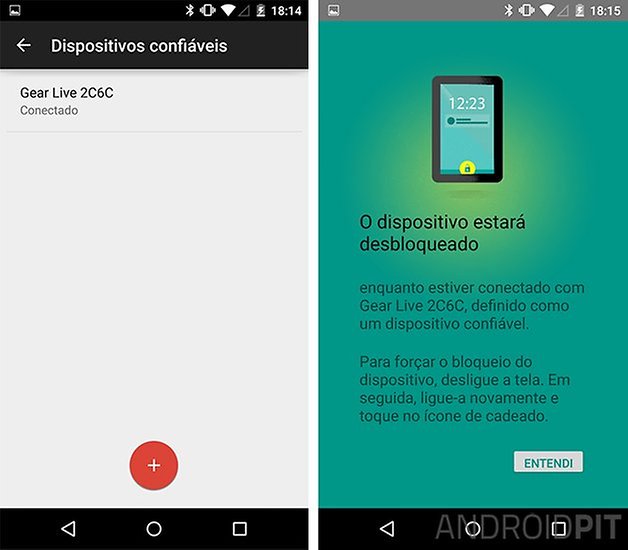
Conhece outras dicas de uso para o Google Nexus 6? Conte-nos nos comentários abaixo!











Qual preço o nexus 6 vai chegar no mercado brasileiro?
que dia?
nexus 6 já tem data para chegar no brasil
agora 6 polegadas não parece tão grande.
Séria melhor ter colocado o titulo 10 dicas de uso para o android 5.0 ja q todos aparelhos com android lollipop possuem essas funcoes, além de q mais leitores iriam visualizar a materia. :)
Bem legal, mas acho que a maioria das coisas estão relacionadas ao lollipop e não ao aparelho, pois tenho estes recursos no N4 com Android 5.0.
como faço pra ter o Ambient display no nexus 5? existe algum APP que imite a função pelo menos?
Você pode usar a ROM Custom feita pelo Anderson Aragão ( procure no Google +), além de ser uma ROM estável, é praticamente idêntica a ROM stock, exceto por alguns excelentes recursos que foi adicionado.
Legal mas só vejo funções do Android lolipop.Quero que saia uma matéria que faça eu querer trocar meu nexus 5 por ele.
S7 kkkk as ideia é S6 cara kkkkk
Só falaram das novidades do android 5.0.... Acho que não receberam nexus 6 nenhum!
https://www.youtube.com/watch?v=Rihpch3s7aY
Se não tiver nada melhor para comentar, melhor ficar calado! Eles já estão com o Nexus 6!
Digo o mesmo pra vc. Pelo que entendi vc tem muito menos a dizer do que eu! E quanto a materia, só acho que não foi apresentado algo específico do nexus 6.
se o nexus 6 roda o android lollipop completamente puro,como vai ter algo exclusivo dele?
Ok.
Alguem me fala um smart até 1700 sem ser o moto x ou moto g
note 3
s4
Lg G3 em uma loja online vi de 1699